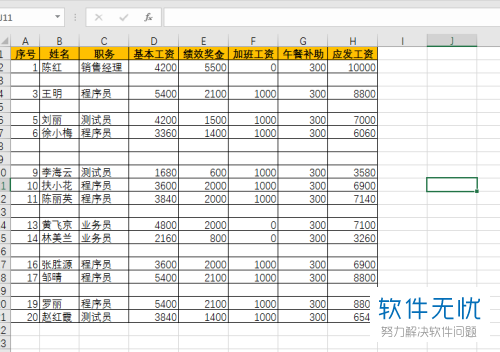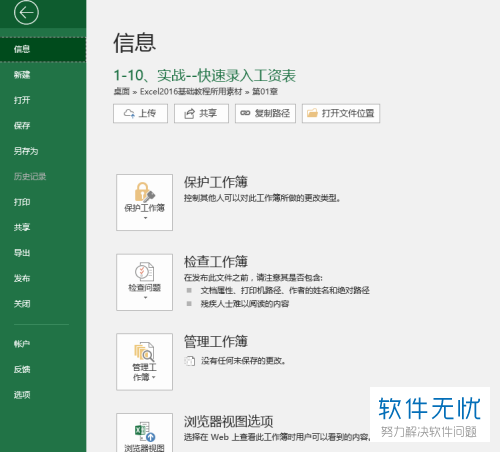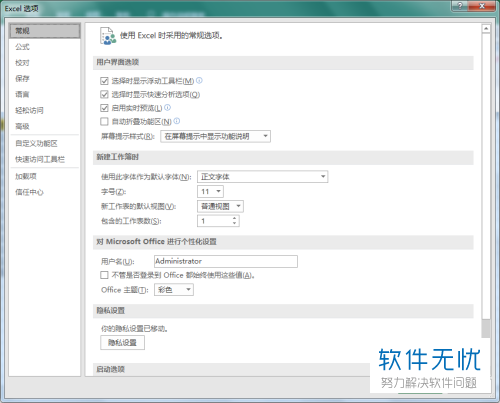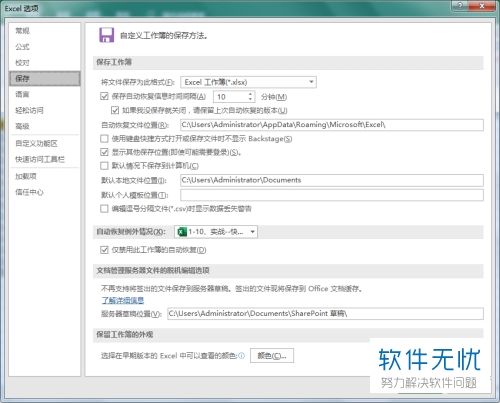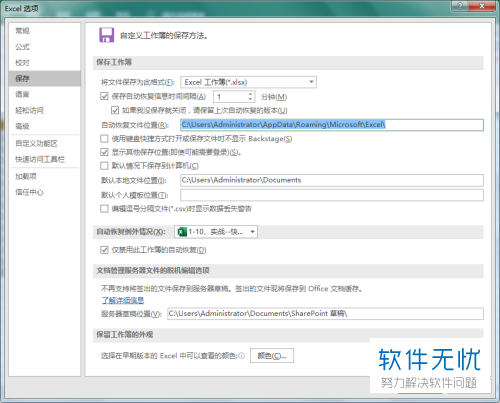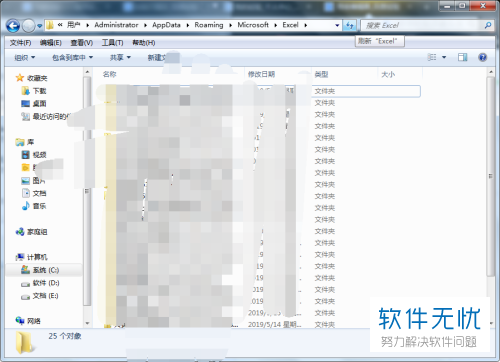| 正在编辑的excel表格未响应没保存怎么办 | 您所在的位置:网站首页 › excel打开后未响应怎么办解决 › 正在编辑的excel表格未响应没保存怎么办 |
正在编辑的excel表格未响应没保存怎么办
|
随着科技的发展,电脑已经成为人们日常生活中必不可少的工具,当我们在使用电脑进行数据的处理时,一般都会用到excel来完成,可能会由于特殊状况,例如突然停电等,导致表格还没有保存,那么是否可以将其找回呢?接下来就由小编来告诉大家。 具体如下:1. 第一步,打开电脑后在桌面找到一个excel表格,双击打开。
2. 第二步,进入主页后,点击左上角的文件选项。
3第三步,点击弹出页面中的选项按钮,然后进入excel选项窗口中。
4.第四步,在打开的excel选项窗口中,点击左侧的保存标签。
5. 第五步,在右侧的详情页面中,设置保存自动恢复信息时间间隔位1分钟,然后在下方设置自动恢复文件的路径。
6. 第六步,将路径复制后打开我的电脑页面,在上方粘贴地址后就可以看到尚未保存的文件了。
以上就是小编为大家带来的找回excel内未保存的表格的方法。 |
【本文地址】
公司简介
联系我们